电脑上怎么看连接的wifi密码 电脑里保存的无线WiFi密码在哪里查看
更新时间:2023-10-30 16:56:37作者:xtyang
电脑上怎么看连接的wifi密码,如今网络已经成为人们生活中不可或缺的一部分,无论是工作、学习还是娱乐,我们都离不开网络的支持。而在我们连接无线WiFi时,常常会遇到一个问题:忘记了连接的WiFi密码。我们如何在电脑上查看连接的WiFi密码呢?电脑里保存了我们连接过的无线WiFi密码,只要知道查找的方法,就能轻松解决这个问题。下面就让我们一起来探索一下电脑上如何查看连接的WiFi密码吧。
步骤如下:
1.点击开始菜单,选择控制面板选项。或者按下Windows+S后弹出【控制面板】,点击。

2.点击【网络和共享中心】
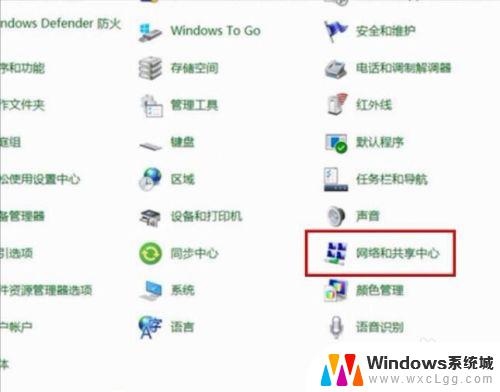
3.点击正在连接的WLAN
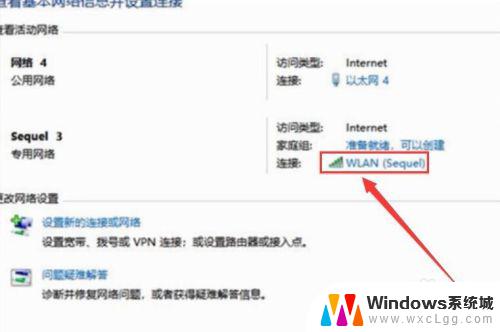
4.进入WLAN状态后点击【无线属性】。
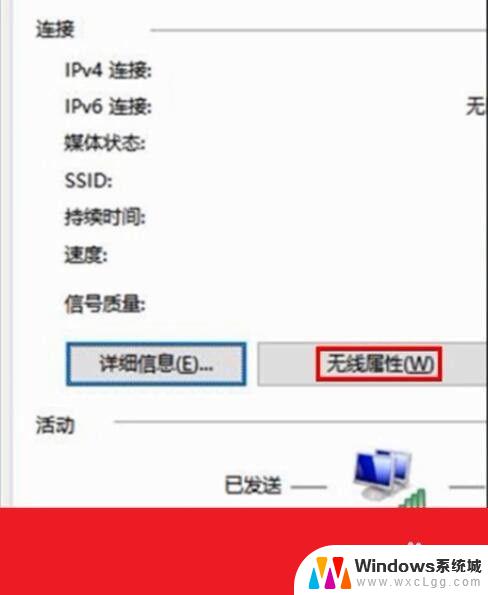
5.在安全页面√选【显示字符】。即可查看到正在连接的WiFi密码。
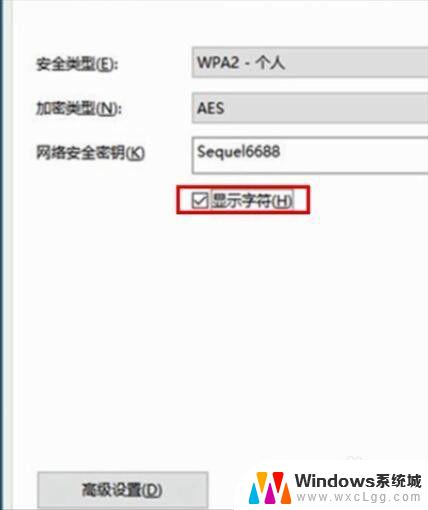
6.或者点击下面的任务栏中象楼梯一样的无线网络标志,再右击已连接的WiFi。再点击小框框里的【属性】,再√选【显示字符】前面的小方块。小方块打勾后也可查看到正在连接的WiFi密码。
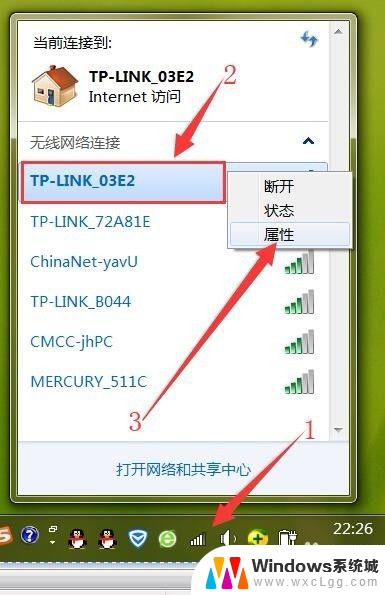
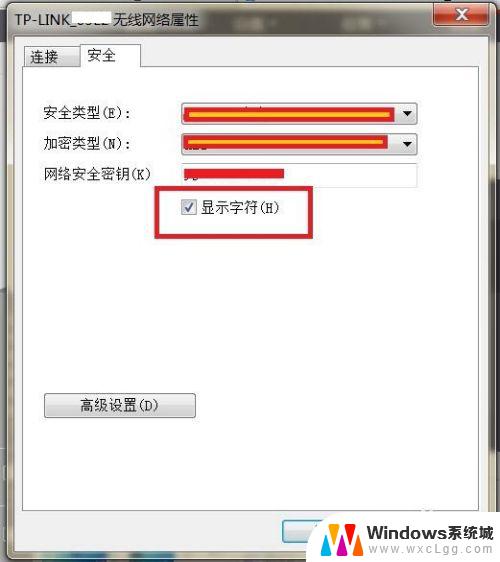
以上就是在电脑上查看连接WiFi密码的全部内容,如果你也遇到了这个问题,可以按照小编提供的方法来解决,希望这篇文章能为你提供帮助。
- 上一篇: ipv6怎么配置ip IPv6设置方法详解
- 下一篇: dell 一键恢复 戴尔电脑一键恢复失败
电脑上怎么看连接的wifi密码 电脑里保存的无线WiFi密码在哪里查看相关教程
-
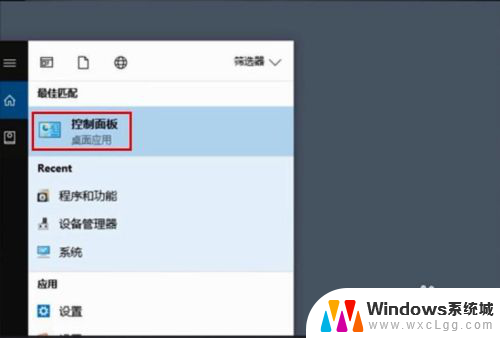 电脑连接上的wifi怎么查看密码 电脑里保存的无线wifi密码怎么查看
电脑连接上的wifi怎么查看密码 电脑里保存的无线wifi密码怎么查看2024-06-10
-
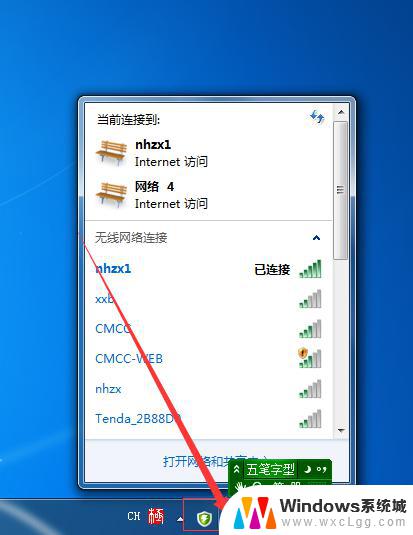 电脑无线密码查看 电脑上如何查看保存的WIFI密码
电脑无线密码查看 电脑上如何查看保存的WIFI密码2024-08-02
-
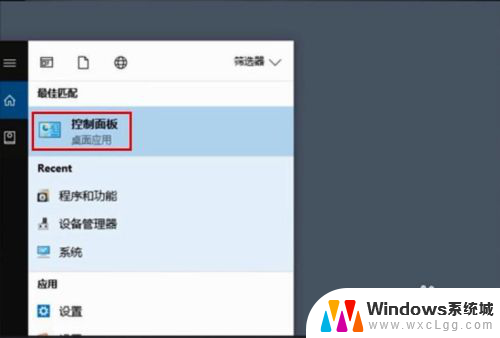 查看电脑连接wifi的密码 如何在电脑上查看已保存的无线网络密码
查看电脑连接wifi的密码 如何在电脑上查看已保存的无线网络密码2024-03-04
-
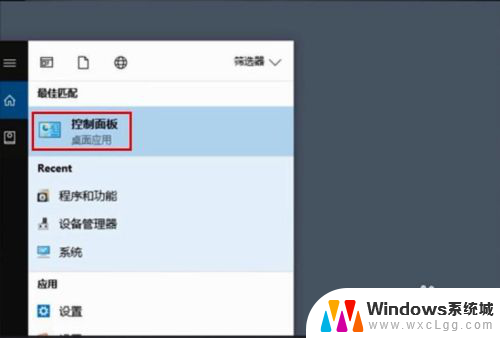 如何查找已连接的无线网络密码 怎样查看电脑里保存的无线wifi密码
如何查找已连接的无线网络密码 怎样查看电脑里保存的无线wifi密码2023-11-18
-
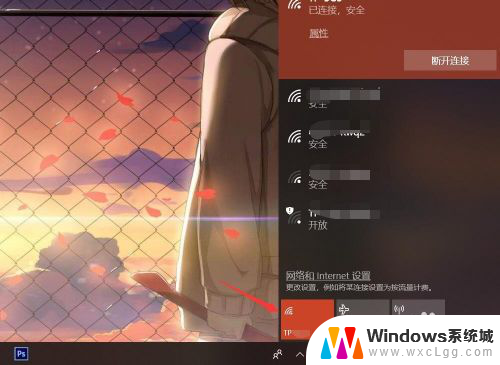 电脑无线网查看密码 笔记本电脑如何查看已连接WiFi密码
电脑无线网查看密码 笔记本电脑如何查看已连接WiFi密码2024-03-07
-
 如何看电脑的wifi密码 电脑上查看WIFI密码的步骤
如何看电脑的wifi密码 电脑上查看WIFI密码的步骤2024-02-29
电脑教程推荐
- 1 固态硬盘装进去电脑没有显示怎么办 电脑新增固态硬盘无法显示怎么办
- 2 switch手柄对应键盘键位 手柄按键对应键盘键位图
- 3 微信图片怎么发原图 微信发图片怎样选择原图
- 4 微信拉黑对方怎么拉回来 怎么解除微信拉黑
- 5 笔记本键盘数字打不出 笔记本电脑数字键无法使用的解决方法
- 6 天正打开时怎么切换cad版本 天正CAD默认运行的CAD版本如何更改
- 7 家庭wifi密码忘记了怎么找回来 家里wifi密码忘了怎么办
- 8 怎么关闭edge浏览器的广告 Edge浏览器拦截弹窗和广告的步骤
- 9 windows未激活怎么弄 windows系统未激活怎么解决
- 10 文件夹顺序如何自己设置 电脑文件夹自定义排序方法